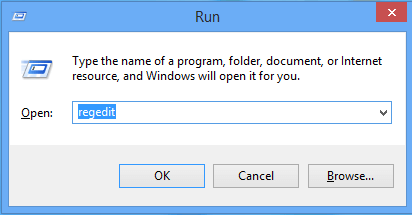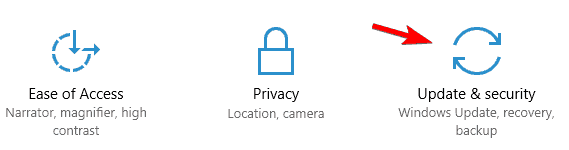Votre dossier de démarrage de Windows 10 a-t-il cessé de fonctionner, cet article est pour vous ici, consultez les informations complètes sur la résolution du problème de dossier de démarrage de Windows 10 qui ne fonctionne pas
Eh bien, les programmes de démarrage ont tendance à étendre le système et à ralentir le processus de démarrage. Et c’est pourquoi le dossier de démarrage de Windows 10 ne fonctionne pas, peu importe ce que vous faites.
Le dossier de démarrage de Windows 10 qui ne fonctionne pas est un problème courant et la plupart des utilisateurs de Windows 10 signalent le problème en essayant d’ouvrir un dossier particulier.
Dans ce guide, vous obtiendrez les solutions complètes pour corriger l’erreur de démarrage du dossier de ne fonctionne pas de Windows 10, mais tout d’abord, consultez quelques détails importants.
Qu’est-ce que le dossier de démarrage dans Windows 10?
Le dossier de démarrage de Windows comprend une liste de programmes qui s’exécutent automatiquement lorsque le PC est allumé. Et le dossier de démarrage stocke des raccourcis entiers du programme et fonctionne avec le système d’exploitation Windows.
En mots simples, vous pouvez exécuter des programmes réguliers avec ces dossiers de raccourcis. Et si vous le souhaitez, vous pouvez également modifier ces dossiers pour apporter des modifications aux programmes de démarrage de Windows 10.
Les programmes de démarrage Windows sont de deux types et vous aident à gérer les favoris des utilisateurs pour le démarrage de Windows:
- Le premier dossier apparaît au niveau du système et s’applique à tous les utilisateurs de cet ordinateur
- Et le deuxième dossier des applications spécifiques à l’utilisateur.
Par exemple – Si vous avez un programme (antivirus) dans le dossier de démarrage pour des utilisateurs entiers, le programme démarre, peu importe qui se connecte à cet ordinateur.
Mais si vous avez un antivirus dans le dossier de démarrage de l’utilisateur, il ne démarrera que pour cet utilisateur particulier. Et lorsque vous vous connectez au même système qu’un autre utilisateur, l’antivirus ne se charge pas au démarrage.
Vous devez maintenant réfléchir à la manière dont Windows sélectionne les programmes dans le dossier de démarrage, ci-dessous, vous obtiendrez la réponse à cette question
Comment Windows 10 sélectionne-t-il les programmes dans le dossier de démarrage?
Les programmes du dossier de démarrage ne se lancent pas directement lorsque vous démarrez votre système. Windows prédétermine le dossier de démarrage:
- Premièrement, il lance le processus critique du système
- Ensuite, les tâches et services système importants que vous trouvez dans le Gestionnaire de tâches
- Enfin, Windows recherche le dossier de démarrage et lance les programmes qui s’y trouvent.
Eh bien, il ne sera pas nécessaire que votre système d’exploitation lance tous les services et tâches, mais dans certains cas, trop de programmes dans le dossier de démarrage peuvent également ralentir le système.
Apprenez donc ici à désactiver les programmes de démarrage sûrs dans Windows 10.
Suivez maintenant les solutions que vous devez appliquer lorsque les programmes du dossier Démarrage ne démarrent pas sous Windows 10
Comment réparer le dossier de démarrage de Windows 10 ne fonctionne pas?
Avant de se diriger vers les solutions, il est important de connaître la différence entre les deux erreurs courantes:
- Le bouton de démarrage de Windows 10 ne fonctionne pas
- Le dossier de démarrage de Windows 10 ne fonctionne pas
Les deux sont complètement différents et apparaissent pour des raisons différentes.
Eh bien, pour résoudre le problème du bouton de démarrage qui ne fonctionne pas, cliquez dessus et suivez les correctifs. Et pour le problème du dossier de démarrage, suivez les correctifs ci-dessous.
Solution 1: vérifiez le gestionnaire de Démarrage de Windows
Le moyen le meilleur et le plus simple de résoudre le problème de non fonctionnement du dossier de démarrage de Windows 10 consiste à localiser l’application corrompue qui empêche le chargement du dossier de démarrage:
- Appuyez sur les touches CTRL + SHIFT + ESC> pour lancer le Gestionnaire des tâches> à partir de la fenêtre du Gestionnaire des tâches> ouvrir l’onglet de démarrage
- Ensuite, ouvrez le dossier de démarrage> activez les programmes un par un
- Et si vous ne pouvez plus ouvrir le dossier> identifiez l’application que vous avez activée récemment.
- Ensuite, supprimez l’application du dossier de démarrage
Espérons que l’erreur de dossier de démarrage de Windows 10 ne fonctionnant pas est corrigée, mais sinon, suivez les solutions suivantes.
Solution 2: créer un fichier batch manuellement
Ici, vous devez créer un fichier de commandes manuellement et forcer un programme à démarrer avec le système. Vous serez invité avec un message UAC informant sur le programme à chaque démarrage. Mais enfin, les programmes du fichier démarreront à chaque démarrage du système d’exploitation.
Suivez les étapes pour créer et exécuter un fichier de commandes qui vous permet d’exécuter n’importe quel programme au démarrage:
- Cliquez d’abord avec le bouton droit sur le bureau> ouvrez Nouveau> Document texte.
- Ensuite, dans le document> collez les commandes données mais évitez de changer d’exemple avec le chemin vers le fichier exe du programme.
@echo off
“C:\Program Files\DAEMON Tools Lite\DTLauncher.exe”
exit
- Ensuite, cliquez sur Fichier> Enregistrer sous> changez l’extension du document en .bat au lieu de .txt.
- Fermez ensuite le document> double-cliquez sur le fichier batch pour l’exécuter.
Lorsque vous démarrez le système la prochaine fois, le programme démarre. Cependant, le message UAC sera promu.
Solution 3: réinstallez le programme
Après chaque installation, le programme ou l’application crée automatiquement un raccourci dans le dossier de démarrage du système. Mais, parfois, l’ordre d’installation saute ce faisant.
Cependant, la manière de manipuler les programmes de démarrage a changé, et le dossier contenant est encore là avec Windows 10. Et nécessitent ces raccourcis pour s’exécuter comme prévu.
Donc, dans ce cas, vous devez essayer de réparer l’installation ou de réinstaller le programme. La plupart des programmes offrent une option de réparation, mais la réinstallation ne prendra pas beaucoup de temps.
Suivez les étapes pour réparer ou réinstaller le programme problématique:
- Dans la barre de recherche> tapez Contrôle> ouvrez le Panneau de configuration.
- Ensuite, dans la vue des catégories> ouvrez Désinstaller un programme.
- Et passez au programme qui ne démarre pas avec le système> faites un clic droit dessus> choisissez Désinstaller
- Ensuite, allez dans Fichiers programme ou Fichiers programme (86)> supprimer les fichiers restants dans les dossiers
De plus, pour supprimer complètement le programme, il est préférable d’opter pour le programme de désinstallation tiers car cela supprime les traces restantes stockées dans le registre et les restes.
Obtenez Revo Uninstaller pour supprimer complètement le programme
- Exécutez maintenant le programme d’installation> réinstallez le programme.
Vérifiez si le problème du dossier de démarrage de Windows 10 ne fonctionne pas est résolu.
Solution 4: essayez d’insérer le raccourci manuellement
Ici, pour résoudre le problème du dossier de démarrage de Windows 10 qui ne fonctionne pas, vous devez créer vous-même un raccourci et vérifier si le problème est résolu.
Suivez les étapes pour ce faire:
- Accédez au dossier d’installation du programme problématique
- Cliquez ensuite avec le bouton droit sur le fichier exe (exécutable principal du programme)> créez un raccourci.
- Ensuite, appuyez sur Windows + R> et dans la course, tapez la commande donnée pour ouvrir le dossier de démarrage.
shell:startup
- Maintenant, copiez le raccourci> collez-le dans le dossier Démarrage.
- Enfin, redémarrez votre système et vérifiez les modifications.
Solution 5: utilisez le planificateur de tâches pour ajouter un programme au démarrage
Ici, pour résoudre le problème «Le dossier de démarrage de Windows 10 ne fonctionne pas», la solution simple consiste à créer une tâche planifiée. Et de cette manière, vous pouvez planifier un programme pour qu’il s’exécute chaque fois que le système démarre.
Suivez les étapes pour planifier une tâche dans Windows 10:
- Ouvrez le Gestionnaire de fichiers Windows
- Et localisez la barre de recherche> tapez “taskchd“
- Après quelques secondes, le Planificateur de tâches se lancera
- Localiser Trouver Créer une tâche (situé vers le bas)
- Lorsque l’assistant s’ouvre pour créer une tâche> cliquez sur l’onglet Général
- Donnez ensuite un nom au programme / à la tâche
- Et cochez la case «exécuter avec les privilèges les plus élevés»
- Allez dans l’onglet Actions> cliquez sur Nouveau
- Un menu déroulant apparaît> sélectionnez Démarrer un programme dans cette liste déroulante
- Et ouvrez le programme que vous souhaitez démarrer avec le système d’exploitation à chaque fois
Cette solution vous offre un moyen simple de vous débarrasser de l’erreur «Le dossier de démarrage de Windows 10 ne fonctionne pas». Mais sinon, passez à la solution suivante.
Solution 6: Désactiver l’UAC
Eh bien, l’UAC (Contrôle de compte d’utilisateur) est une méthode de sécurité qui est utile mais qui peut aussi parfois causer des problèmes lorsqu’un programme a besoin des autorisations d’administrateur pour s’exécuter. Et dans ce cas, l’UAC bloque ces programmes au démarrage, il est donc suggéré ici de désactiver complètement l’UAC.
Suivez les étapes pour désactiver l’UAC:
- En cliquant sur le bouton Démarrer> ouvrir la recherche
- Tapez «UAC»> appuyez sur Entrée pour ouvrir les paramètres de contrôle UAC
- Maintenant, faites défiler vers le bas> Désactiver UAC
- Cliquez sur «Confirmer les modifications»
Il désactivera l’UAC et utilisera des paramètres spécifiques avec lui. Et si vous aviez un programme corrompu dans le dossier de démarrage, il est corrigé maintenant.
Solution 7: modifier le registre Windows 10
Dans aucune des solutions ci-dessus ne vous permet de résoudre le problème du dossier de démarrage de Windows 10 qui ne fonctionne pas, vous devez ici modifier votre registre.
La modification manuelle du registre est une tâche assez difficile car une petite erreur peut endommager complètement votre système.
Donc, si vous êtes un utilisateur novice ou non un utilisateur avancé, il est suggéré d’exécuter automatique l’outil de réparation du registre. Cette analyse, détecte et corrige facilement le registre corrompu.
Mais si vous souhaitez suivre les solutions manuelles, suivez les étapes ci-dessous:
- Ouvrez la barre de recherche> tapez «regedit» ou appuyez sur CTRL + R> dans la zone d’exécution> tapez «regedit»
- Ensuite, appuyez sur Entrée> pour ouvrir l’éditeur de registre pour Windows 10
- Assurez-vous de créer une sauvegarde de registre à ce stade en utilisant les options du gestionnaire de registre.
- Suivez le chemin pour apporter des modifications à la clé de registre spécifique:
HKEY_LOCAL_MACHINE \ Software \ Microsoft \ Windows \ CurrentVersion \ Run
- Cliquez ensuite avec le bouton droit de la souris> choisissez Nouveau> Valeur de chaîne
- Et nommez la valeur comme le programme que vous souhaitez exécuter est nommé.
- Cliquez ensuite avec le bouton droit de la souris sur la valeur nouvellement créée> sélectionnez Modifier
- Et dans le champ Données de la valeur, collez le chemin du fichier .EXE (exécutable) pour le programme que vous souhaitez exécuter
- Enregistrez les modifications> redémarrez votre ordinateur pour que les modifications prennent effet
J’espère que cela fonctionne pour que vous corrigiez l’erreur Windows 10 du dossier de démarrage qui ne fonctionne pas, mais sinon, la seule option qui reste est de réinitialiser ce PC.
Solution 8: réinitialiser ce PC
Enfin, si aucune des solutions ne vous convient, vous devez ici repartir de zéro. Effectuer une réinitialisation de ce PC et restaurer le système à la valeur par défaut est la dernière étape pour corriger le dossier de démarrage ne fonctionnant pas sous Windows 10.
De plus, assurez-vous de sauvegarder vos fichiers importants pour éviter de perdre des données au cours du processus.
- Appuyez sur la touche Windows + I> ouvrez les paramètres
- Ouvrez maintenant la mise à jour et la sécurité.
- Et dans le volet gauche, choisissez Récupération.
- Cliquez sur Réinitialiser ce PC> sur Commencer.
Voilà, le problème du dossier de démarrage de Windows 10 qui ne fonctionne pas est résolu.
Meilleur moyen facile de corriger l’erreur de dossier de démarrage de Windows 10 ne fonctionnant pas
Si vous n’avez pas le temps de suivre les solutions manuelles ou si vous n’êtes pas un utilisateur avancé, il est suggéré de scanner votre système avec PC Réparation Outil. Il s’agit d’un utilitaire de réparation avancé qui, simplement en scannant une fois, détecte et corrige les erreurs Windows courantes et d’autres problèmes liés au PC.
Avec cela, vous pouvez également corriger les erreurs informatiques, protéger votre PC contre les logiciels malveillants, les erreurs DLL, les erreurs BSOD, les fichiers système corrompus, etc. Optimisez également les performances de votre PC Windows.
Obtenez PC Réparation Outil, pour réparer le dossier de démarrage de Windows 10 ne fonctionne pas
Maintenant c’est ton tour
Il s’agit donc de résoudre le problème du dossier de démarrage qui ne fonctionne pas sous Windows 10.
J’ai fait de mon mieux pour répertorier les solutions complètes possibles pour résoudre le problème de Windows 10.
Assurez-vous d’essayer les solutions données une par une et de vérifier celle qui fonctionne pour vous.
On estime que les solutions se sont avérées utiles pour vous et le problème est résolu.
Si vous avez des suggestions, des questions ou quelque chose que j’ai manqué, n’hésitez pas à partager avec nous.
Bonne chance…!